Farbton2 ist ein leichtes Panel, das hauptsächlich für die Verwendung mit entwickelt wurde Openboxbenötigt keine Bibliotheken GTK ni Qt und es ist sehr konfigurierbar.
Die Sache ist, es hat keine Schaltfläche zum Entfernen der Anwendungsmenü und das, wenn Sie ein maximiertes Programm haben, kann ziemlich ärgerlich sein.
Was wir verwenden werden
- Veröffentlichung Tint2 SVN für Arch-Benutzer (in der AUR), da die Repos-Version keine Starter unterstützt und auch Zombie-Prozesse erstellt; In Debian können Sie diejenige verwenden, die in Ihren offiziellen Repositories enthalten ist. in anderen Distributionen weiß ich nicht 😛
- Das Werkzeug xdotool, das Maus- und Tastatureingaben simuliert.
- xev um die Tasten zu identifizieren, die wir drücken. Es wird normalerweise zusammen mit den Dienstprogrammen für grafische Server installiert.
rc.xml
Zuerst müssen Sie eine Tastenkombination festlegen, um das Openbox-Menü anzuzeigen. Dazu bearbeiten wir die Datei ~ / .config / openbox / rc.xml. Zum Beispiel:
xdotool
Versuche es weiter mit xdotool. Wir fahren mit dem obigen Beispiel fort:
xdotool key super+Escape
Dieser Befehl fordert Sie auf, die Tastenkombination zu simulieren. 'Super' oder "Windows" und 'Esc ', der die Aktion aufruft und ausführt, die wir zuvor im konfiguriert hatten rc.xml von Openbox, Anzeige des Menüs.
Wie Sie vielleicht bemerkt haben, variieren die "Namen" der Schlüssel. In Openbox ist es 'W', während xdotool es als 'super' erkennt, aber es geht darum, Namen zu versuchen.
xev
Was ist, wenn ich nicht weiß, wie ein Schlüssel heißt? hier eintreten xev. Dieses Tool informiert Sie über die Aktionen der Eingabegeräte in einem X-Fenster. Führen Sie einfach xev in einem Terminal aus, drücken Sie die Tasten und bewegen Sie die Maus innerhalb des angezeigten Fensters.
Krug
Als nächstes wird eine Datei erstellt .desktop Hiermit wird festgelegt, wie eine Anwendung gestartet werden soll, welches Symbol für den Menüeintrag verwendet werden soll usw.
sudo nano /usr/share/applications/tint2-button.desktop
Wir fügen dies hinzu:
[Desktop Entry]
Encoding=UTF-8
Name=Tint2 Openbox Menu
Comment=Tint2 Openbox Menu
X-GNOME-FullName=Openbox Menu
Exec=xdotool key super+Escape ## AQUÍ LA COMBINACIÓN QUE ELIGIERON
Terminal=false
X-MultipleArgs=false
Type=Application
Icon=/usr/share/pixmaps/start-here-arch.png ## AQUÍ PONEN LA RUTA A SU ÍCONO
Categories=Menu;
StartupNotify=true
Farbton2
Sie müssen lediglich den Launcher durch Bearbeiten der Datei zum Bedienfeld hinzufügen ~ / .config / tint2 / tint2rc mit so etwas:
#---------------------------------------------
# PANEL
#---------------------------------------------
panel_monitor = all
panel_position = top center
panel_items = LTSC ## EN ESTA PARTE CONFIGURAN EL ORDEN DE LOS ELEMENTOS
panel_size = 100% 30
panel_margin = 0 0
panel_padding = 0 0 0
font_shadow = 0
panel_background_id = 1
wm_menu = 0
#---------------------------------------------
# LAUNCHERS
#---------------------------------------------
launcher_icon_theme = AwOkenDark ## REEMPLAZEN CON SU TEMA DE ÍCONOS
launcher_padding = 2 2 0
launcher_background_id = 0
launcher_icon_size = 24
launcher_item_app = /usr/share/applications/tint2-button.desktop
Wir starten das Panel neu und das wars.

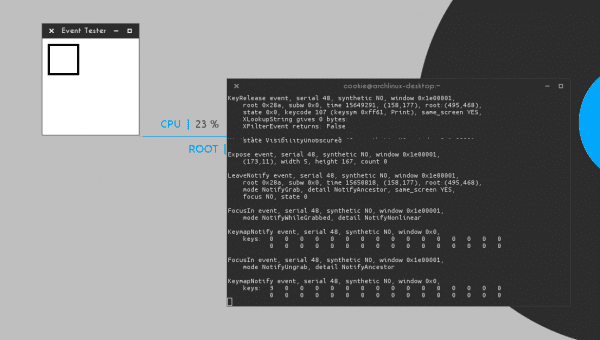

GROSSARTIG!!!! Ich habe keine anderen Wörter. U_U
Es wäre mir nie in den Sinn gekommen, Prost! Ich möchte sogar zu Openbox zurückkehren und KDE beiseite legen 🙂
Danke 😀 obwohl die Idee in Wirklichkeit nicht mein Original ist, bin ich vor langer Zeit durch die # Foren darauf gestoßen!
Vielen Dank! Wie fehlte dieser Trick?
Mit der Schönheit und Einfachheit dieses Tricks habe ich vergessen zu erwähnen, dass Sie mit der Tastenkombination Super + D / Win + D direkt zum CrunchBang-Desktop gelangen können (es ist dieselbe Kombination, die für verschiedene Benutzer beschrieben wurde).
Führen Sie den Test durch, öffnen Sie zwei, drei, vier oder so viele Fenster wie Sie möchten und drücken Sie dann Super + D. Sie befinden sich direkt auf dem Desktop, wobei alle Fenster minimiert sind.
Oder Sie können die Aktion des Rechtsklicks auf die Uhr konfigurieren:
#---------------------------------------------# CLOCK
#---------------------------------------------
time1_format = %R
time1_font = DS-Digital Bold 17
clock_font_color = #454545 95
clock_padding = 3 5
clock_background_id = 0
clock_lclick_command = gsimplecal
clock_rclick_command = xdotool key XF86Sleep
Ich habe XF86Sleep, um mir den Desktop anzuzeigen, aber wenn ich die Tastatur nicht verwenden möchte, gehe ich einfach in die Ecke und klicke.
Guten Morgen, Openbox wird langsam nutzbar.
in diesem Abschnitt bezeichnet:
«Panel_items = LTSC ## IN DIESEM TEIL KONFIGURIEREN SIE DIE ORDNUNG DER ELEMENTE»
Wie konfiguriere ich es?
Ich habe es in Ubuntu 12.10 angewendet und die Leiste war gut positioniert, nur die Menüschaltfläche wurde nicht angezeigt.
Es bezieht sich auf die Reihenfolge, die die Elemente von Tint2 haben werden.
L = Trägerraketen
T = Taskleiste (Aufgaben)
S = Systray (Tablett)
C = Uhr
Das Element "panel_items = LTSC", nach dem ich Sie gefragt habe, war das fehlende. Die Schaltfläche ist sichtbar, reagiert jedoch nicht. Ich habe gerade das Dienstprogramm xdotool installiert. Ich werde den Desktop neu starten, um festzustellen, ob das Dienstprogramm das Richtige ist fehlte, aber ich muss es mit jeder Sitzung starten oder startet es alleine? Sollte ich es in die Anmeldeprogramme einfügen? Xev erscheint nicht in synaptischer Sprache, ist es notwendig? Alle Dokumente, über die Sie sprechen, mussten von Grund auf neu erstellt werden, und ihr Inhalt ist das, was Sie veröffentlichen.
Ich habe den Desktop bereits neu gestartet und nichts.
Eine Frage ... verwenden Sie Openbox?
Ich denke nicht, da ich eine Sitzung mit Cairo Dock verwende und Gnome in Mate, Gnome 3 und Unityn auf dem System installiert habe.
Schauen Sie, Sie müssen sich mit Openbox anmelden, das ist der Grund, warum die Schaltfläche kein Menü aufruft.
Außerdem ist diese Konfiguration nur ein Teil der Gesamtdatei, ein Beispiel, ich gebe Ihnen mein komplettes tint2rc » http://paste.desdelinux.net/4852
Denken Sie daran, dass Sie möglicherweise einige Dinge ändern müssen, da diese Einstellung speziell von mir stammt. Probieren Sie es aus und wenn Sie mir nicht Ihr tint2rc, das von Ihnen erstellte .desktop und den Rest geben, um Ihnen zu helfen, können Sie sie hier aufhängen, wenn Sie möchten » http://paste.desdelinux.net/
Sehr guter Trick, aber ist es nicht einfacher, das Openbox-Menü in tint2 mit "wm_menu = 1" zu aktivieren? Trotzdem danke für die Eingabe.
Es hängt davon ab, ob die Leiste mit den Aufgaben gefüllt ist, nach denen Sie suchen müssen, und klicken Sie auf die Schaltfläche Nr. 😀
Pura vida, ich werde immer noch den Knopf probieren, es tut nie weh, Alternativen zu haben 🙂
ohhhh toll, morgen werde ich es mit meinem Laptop testen.
Jetzt fehlt nur noch die nächste Ebene: Das Öffnen des Menüs mit der Super-Taste nichts anderes, was ich glaube nicht kann, weil openbox es als Modifikator behandelt (das gleiche wie Alt oder Strg).
Wenn ich mich darauf freue, schaue ich mir vielleicht ein C-Programm an, das für diesen Zweck in KDE verwendet wird, aber alles, was es tut, ist, eine Tastenkombination mit dem Super-Schlüssel zu binden, also sogar mit ein paar Modifikationen es funktioniert für Openbox ...
Danke ¡¡¡¡¡Es ist großartig für meine neu entdeckte und großartige Openbox (obwohl es widersprüchlich über die große hehehe ist)
Ich verlasse meine tint2rc vollständig, da der Beitrag nur ein Beispiel ist, das zeigt, was mit dem Thema zusammenhängt.
http://paste.desdelinux.net/4852
Vielen Dank für das Tutorial, ich habe es gerade auf CrunchBang angewendet, es funktioniert einwandfrei, nur ein Nachteil, ich habe das Debian-Symbol eingefügt, das CrunchBang-Symbol fehlt, aber ein weißes Quadrat mit schwarzen horizontalen Streifen erscheint auf dem Bedienfeld. Da es funktioniert und für mich sehr praktisch ist, ist das Symbol nicht wichtig.
Sehr gut, ich benutze das Adeskmenü, das in Python geschrieben ist. Hier ist ein Screenshot, in dem das glückliche Gesicht das Menü öffnet und Sie das Gesicht für ein anderes Bild ändern können ...
http://i.imgur.com/2O6bhQu.jpg
Ich habe es gerade ausprobiert und es ist ziemlich gut, aber es ist nicht konfigurierbar ... oder zumindest habe ich keine Konfigurationsoptionen gesehen. Vielleicht überlasse ich es dem PC, den die Familie benutzt.
KDE? GNOME? XFCE? LXDE? Aero? (Yuck…) Lass uns besser Openbox benutzen! Ich musste einige Anpassungen vornehmen, aber Ihre Konfiguration ist viel einfacher und verständlicher als die in den Crunchbang-Foren. Vielen Dank für Ihre Arbeit und jetzt, da ich etwas Zeit hatte, habe ich endlich mein Startmenü konfiguriert # !: http://i875.photobucket.com/albums/ab320/brizno/screenb_zps420d63e3.png
Es sieht gut aus, ein bisschen geladen für meinen Geschmack, aber es sieht gut aus 🙂
Aber… eine Frage: Es ist nicht das Leitmotiv von Openbox, seinem * innovativen * System, die Menüs mit dem rechten Klick auf den Desktop zu öffnen, wie ich es in Windows 3.1 verwendet habe - und das ging später als unangenehm und unangenehm in die Geschichte ein ineffizient?
Wenn Sie keine maximierten Fenster haben, ist dies das beste und praktischere, aber ein maximierter Browser ist unangenehm, wenn Sie ihn minimieren müssen, um das Menü zu öffnen. Das ist die Nützlichkeit der Schaltfläche 😉
Der Trick ist sehr gut, Sie werden immer noch etwas lernen. Um den Ärger zu vermeiden, den Sie kommentieren (Anwendungen minimieren, um auf das Menü zuzugreifen), lasse ich ein Pixel sowohl oben als auch unten. Auf diese Weise habe ich keine Leiste und ich bekomme Platz auf dem Bildschirm, abgesehen von der Tatsache, dass es bequemer ist, auf das Menü zuzugreifen (ich muss keine Taste drücken) und es nicht so viel Mausbewegung gibt
Ich habe ein Problem und versuche mich anzumelden. Dies ist nicht möglich, da das Menü zur Auswahl des Desktops in der Mitte ausgeblendet ist, der Bildschirm ein 10-Zoll-Panorama zeigt und die Schaltfläche Akzeptieren zur Auswahl des Desktops nicht angezeigt wird. Wie kann ich die Elemente im ligthgdm unterbringen? oder wie ändere ich die Auflösung auf dem Startbildschirm?
Dort weiß ich nicht, Bruder ... aber ich empfehle Ihnen, das Forum zu besuchen, es ist wahrscheinlicher, dass sie Ihnen helfen werden » http://foro.desdelinux.net/
Der Beitrag ist in Ordnung, aber in Openbox ist der Startknopf nicht erforderlich, obwohl Sie immer Dinge duplizieren können. Wenn Sie alles maximiert haben und es nervt, wie Sie sagen, ist das Menü mit der Super + Tab-Kombination und voila!
Ich erinnere mich nicht einmal an den Startknopf, da ich bei Openbox bin.
Es ist nicht notwendig, aber für mich ist es bequem und ich mag, wie es aussieht 🙂
Sehr nützlich, danke !! 🙂